Сложное форматирование документов Word 2007
Оглавление
Оглавление - это список заголовков документа.
Для того чтобы быстро сделать оглавление документ должен быть отформатирован согласно встроенных форматов уровней структуры или стилей заголовков.
Затем, установив курсор в месте вставки оглавления, нажмите кнопку "Оглавление" панели "Оглавление". В открывшемся окне выберите нужный формат оглавления.
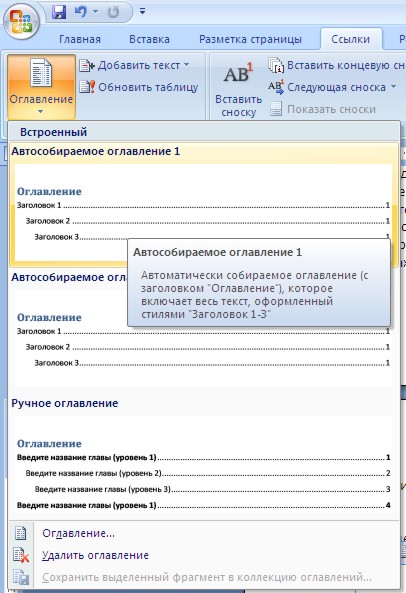
При необходимости тонких настроек оглавления нажмите "Оглавление.."
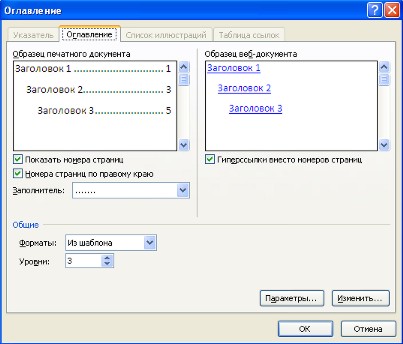
Для быстрой правки уже существующего оглавления сделайте щелчок в поле оглавления.
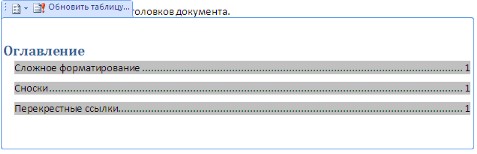
Задание №6.
Скопируйте файл «Традиции и обычаи русского народа» к себе в папку, откройте его для работы.
Прежде чем добавлять в документ оглавление необходимо пункты, которые должны быть отражены в нем, оформить в виде заголовков разного уровня !
1. В открывшемся справа окне «Стили» выбрать кнопку «Создать стиль»  .
.
2. Создадимстиль на основе заголовка первого уровня. Задайте имя стиля Мой заголовок 1,стиль Абзаца, основан на стиле Заголовок 1, форматирование: выберите тип шрифта Comic Sans MS, размер 16, выберите начертание шрифта «жирный», цвет (по усмотрению), выравнивание по центру, междустрочный интервал полуторный. Нажмите ОК.
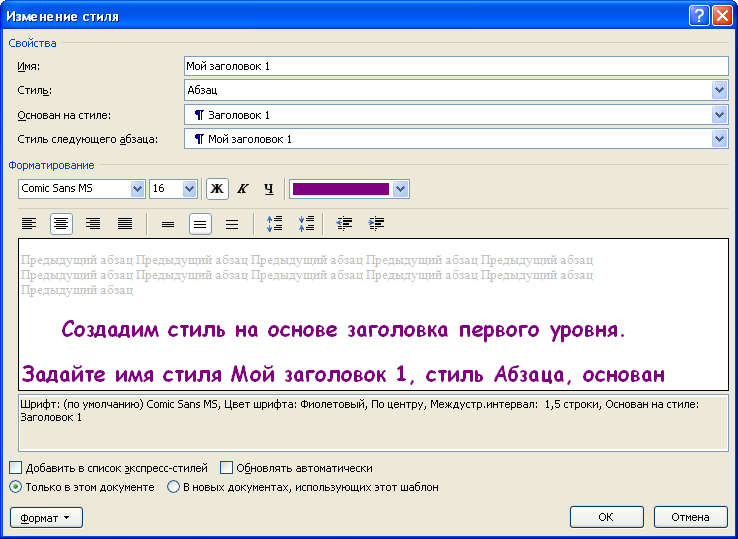
3. Теперь в окне «Стили» в списке стилей найдите созданный вами.
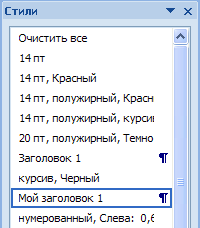
4. Аналогично создайте стиль на основе заголовка второго уровня, дайте имя «Мой подзаголовок».
5. Далее надо применить заголовки в документе. К заголовкам, выделенным зеленым цветом, примените стиль МОЙ ЗАГОЛОВОК 1, к заголовкам, выделенным синим цветом, примените второй созданный вами стиль МОЙ ПОДЗАГОЛОВОК.
6. Вернитесь в начало документа и добавьте оглавление. Вкладка ленты
7. «Ссылки» блок «Оглавление», кнопка Оглавление.
8. Выберите формат оглавления, в котором отражаются номера страниц. Проверить работу оглавления.
Предметный указатель
Предметный указатель - это список терминов, встречающихся в документе, с указанием страниц, где они расположены.
Предметный указатель можно создать для следующих элементов:
· отдельных слов, фраз, символов;
· разделов;
· ссылок.
Для работы с этим элементом форматирования предназначена панель "Предметный указатель".
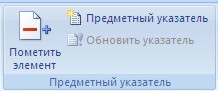
Чтобы использовать в качестве предметного указателя какой-либо фрагмент текста, его необходимо выделить, затем нажать кнопку "Пометить элемент" на панели "Предметный указатель".
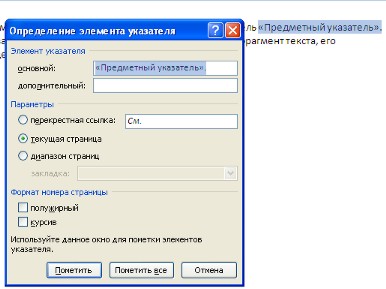
При пометке текста в документе добавляется специальное скрытое поле.

Для окончательной сборки предметного указателя нажмите кнопку "Предметный указатель" и при необходимости в появившемся окне произведите окончательные настройки.
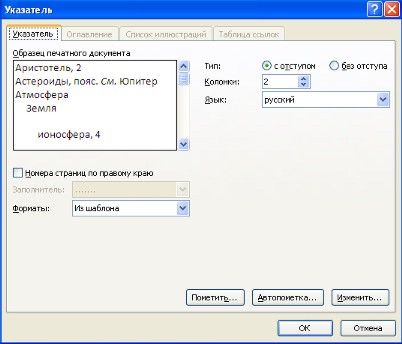
Задание №7.
Создание предметного указателя. В файле «Традиции и обычаи русского народа» в конце документа создадим предметный указатель. Вначале необходимо пометить те слова, которые будут входить в предметный указатель:
1. Найдите в тексте словосочетание «Народный календарь», выделите его, перейдите на вкладку ленты «Ссылки», блок «Предметный указатель», нажмите кнопку «Пометить элемент». В появившемся окне нажмите кнопку «Пометить», затем «Закрыть».
2. После нажатия на кнопку непечатаемые символы станут видимыми, и после словосочетания появится скрытый текст вида: {XE “Народный календарь”}
3. Аналогичным способом пометьте следующие слова и словосочетания (чтобы облегчить их поиск воспользуйтесь кнопкой «Найти» на вкладке «Главная» или комбинацией клавиш Ctrl+F):
Народный календарь
ü МАСЛЕНИЦА
ü ряжение
ü заигрыш
ü разгул
ü тещины вечера
ü золовкины посиделки
ü проводы
ü прощенный день
ü Пасхальное воскресенье
ü Рождество Христово
ü Рождественский венок
ü Рождественские свечи
ü СВЯТКИ
ü Святочные гадания
ü Рождественский пост
ü АГРАФЕНА КУПАЛЬНИЦА
ü ИВАН КУПАЛА
4. Когда все слова помечены, чтобы сделать невидимыми непечатаемые знаки, нажмите на вкладке ленты «Главная» в блоке «Абзац» кнопку  .
.
5. Переместитесь в конец документа, вставьте разрыв страницы.
6. На новой странице напишите заголовок «Предметный указатель», и вставьте указатель: вкладка ленты «Ссылки», блок «Предметный указатель», кнопка «Предметный указатель»,закладка Указатель,выберите формат предметного указателя, например, затейливый.
